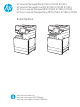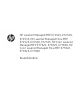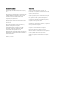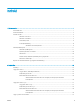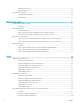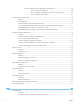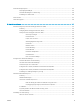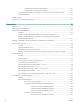HP LaserJet Managed MFP E72525, E72530, E72535 HP LaserJet Managed Flow MFP E72525, E72530, E72535 HP Color LaserJet Managed MFP E77822, E77825, E77830 HP Color LaserJet Managed Flow MFP E77822, E77825, E77830 Brukerhåndbok www.hp.com/videos/a3 www.hp.com/support/ljE72500mfp www.hp.
HP LaserJet Managed MFP E72525, E72530, E72535, HP LaserJet Managed Flow MFP E72525, E72530, E72535, HP Color LaserJet Managed MFP E77822, E77825, E77830, HP Color LaserJet Managed Flow MFP E77822, E77825, E77830 Brukerhåndbok
Opphavsrett og lisens Varemerker © Copyright 2019 HP Development Company, L.P. Adobe®, Adobe Photoshop®, Acrobat®, og PostScript® er registrerte varemerker for Adobe Systems, Incorporated. Reproduksjon, tilpasning eller oversettelse uten skriftlig tillatelse på forhånd er forbudt, med unntak av det som er tillatt i henhold til lovgivning om opphavsrett. Opplysningene i dette dokumentet kan endres uten varsel.
Innhold 1 Skriveroversikt ........................................................................................................................................................................................... 1 Advarselsikoner ........................................................................................................................................................................ 1 Potensiell støtfare ........................................................................................
Skrive ut konvolutter ......................................................................................................................................... 37 Konvoluttretning ................................................................................................................................................ 37 Legg i og skriv ut etiketter ....................................................................................................................................................
Skrive ut en lagret jobb ..................................................................................................................................... 69 Slette en lagret jobb .......................................................................................................................................... 70 Slette en jobb som er lagret på skriveren ................................................................................. 70 Endre jobblagringsgrensen .................................
Metode 2: Bruke Oppsett for Skanning i nettverksmappe ..................................................... 98 Trinn én: Starte konfigurasjonen ........................................................................... 98 Trinn 2: Konfigurer innstillingene for Skann til nettverksmappe ...................... 99 Trinn tre: Fullfør konfigurasjonen ........................................................................ 109 Konfigurer skann til SharePoint® ......................................................
Endre fakskonfigurasjoner ................................................................................................................................................. 135 Oppringingsinnstillinger ................................................................................................................................. 135 Generelle innstillinger for fakssending ........................................................................................................
Konfigurere EconoMode fra skriverdriveren ........................................................................... 161 Konfigurere EconoMode fra kontrollpanelet .......................................................................... 161 Start tidsuret for hvilemodus og konfigurer at skriveren skal bruke 1 watt eller mindre ................... 161 Angi hvilemodusplan ......................................................................................................................................
Trinn 2: Kontrollere rekvisitastatus ..................................................................... 187 Skrive ut et renseark .................................................................................................................. 187 Se etter skader på tonerkassetten(e) ...................................................................................... 188 Kontrollere papiret og utskriftsmiljøet ....................................................................................
x NOWW
1 Skriveroversikt Se fysisk og teknisk spesifikasjon for skriveren, og hvor du kan finne funksjonene på skriveren og informasjon om oppsett. ● Advarselsikoner ● Potensiell støtfare ● Inndelt oversikt ● Skriverspesifikasjoner ● Oppsett av skrivermaskinvare og programvareinstallering For å få videohjelp kan du se www.hp.com/videos/a3. Den følgende informasjonen er riktig på publiseringstidspunktet. Hvis du vil ha oppdatert informasjon, kan du se http://www.hp.
2 ● Forsiktig: Varm overflate ● Forsiktig: Hold kroppsdeler unna bevegelige deler ● Forsiktig: Skarp kant i umiddelbar nærhet ● Advarsel Kapittel 1 Skriveroversikt NOWW
Potensiell støtfare Les denne viktige sikkerhetsinformasjonen. ● Les og forstå disse sikkerhetserklæringer for å unngå fare for elektrisk støt. ● Følg alltid grunnleggende sikkerhetsforholdsregler når du bruker dette produktet for å redusere risikoen for brannskade eller elektrisk støt. ● Les og forstå alle instruksjonene i brukerhåndboken. Les alle advarsler og instruksjoner som er merket på produktet. NOWW ● Bruk bare en jordet stikkontakt når du kobler produktet til en strømkilde.
Inndelt oversikt Finn hovedfunksjonene på skriveren og kontrollpanelet. ● Skriveren sett forfra ● Skriveren sett bakfra ● Grensesnittporter ● Kontrollpanelvisning Skriveren sett forfra Finn funksjoner på forsiden av skriveren. Figur 1-1 Skriveren sett forfra 1 2 3 4 15 caps lock shift 14 A Z @ S X alt D C F V G B H N J M alt K , L .
Element Beskrivelse 5 Utskuff 6 Av/på-knapp 7 Høyre deksel for fjerning av fastkjørt papir 8 Skuff 1 9 Frontdeksel for tilgang til tonerkassettene 10 Strømtilkobling 11 Skuff 2 12 Skuff 3 13 Uttrekkbart tastatur (bare Flow-modeller) 14 Lomme for integrering av maskinvare (HIP) for tilkobling av tilbehør og tredjepartsenheter 15 USB-port med enkel tilgang Sett inn en USB-flashstasjon for utskrift eller skanning uten en datamaskin eller for å oppdatere printerfastvaren.
Figur 1-2 Skriveren sett bakfra 1 2 3 Element Beskrivelse 1 Deksel for formateringsenhet 2 Grensesnittporter 3 Etikett med serienummer og produktnummer Grensesnittporter Finn grensesnittporter på skriverens formatterer.
Figur 1-3 Visning av grensesnittporter 1 2 3 4 Element Beskrivelse 1 USB-vertsporter for tilkobling av eksterne USB-enheter (disse portene kan være dekket til) MERK: NOWW Du får enkel tilgang til USB-utskrift ved å bruke USB-porten i nærheten av kontrollpanelet. 2 Spor for en kabeltypesikkerhetslås 3 Ethernet-nettverksport for LAN (Local Area Network) (RJ-45) 4 Høyhastighets-USB 2.
Kontrollpanelvisning På kontrollpanelet får du tilgang til skriverfunksjonene, og du ser gjeldende status for skriveren. ● Slik bruker du kontrollpanelet MERK: Juster kontrollpanelet for å se det bedre. På startsiden får du tilgang til skriverfunksjonene, og du ser gjeldende status for skriveren. Gå tilbake til startskjermbildet når som helst ved å velge Hjem-knappen .
Element Control (kontroll) Beskrivelse 4 Informasjonsknappen Velg informasjonsknappen for å få opp en side som gir tilgang til flere typer skriverinformasjon. Velg knappen nederst på skjermen for å få følgende informasjon: 5 ● Visningsspråk: Endre språkinnstillingen for den gjeldende brukerøkten. ● Hvilemodus: Sett skriveren i dvalemodus. ● Wi-Fi Direct: Se informasjon om hvordan du kan koble deg direkte til skriveren ved hjelp av en telefon, nettbrett eller annen enhet med Wi-Fi.
10 Løsning Beskrivelse Eksempel Dra Trykk på skjermen og beveg fingeren vannrett for å bla til siden. Sveip helt til Innstillinger-appen vises. Bla Trykk på skjermen og beveg fingeren loddrett for å bla opp og ned. Når du blar gjennom menyer, kan du stoppe å bla ved å trykke lett på skjermen. Bla gjennom Innstillinger-appen.
Skriverspesifikasjoner Se spesifikasjonene for maskinvare, programvare og skrivermiljøet i denne delen. ● Tekniske spesifikasjoner ● Operativsystemer som støttes ● Skrivermål ● Strømforbruk, elektriske spesifikasjoner og støynivåer ● Område for driftsmiljø VIKTIG: Følgende spesifikasjoner er korrekte på utgivelsestidspunktet, men de kan endres over tid. Hvis du vil ha oppdatert informasjon, kan du se http://www.hp.com/support/ljE72500MFP eller http://www.hp.com/ support/colorljE77800MFP.
Tabell 1-1 Tekniske spesifikasjoner for skriveren – modellene E77822, E77825, E77830 (forts.
Tabell 1-1 Tekniske spesifikasjoner for skriveren – modellene E77822, E77825, E77830 (forts.
Tabell 1-1 Tekniske spesifikasjoner for skriveren – modellene E77822, E77825, E77830 (forts.
Tabell 1-2 Tekniske spesifikasjoner for skriveren – modellene E72525, E72530, E72535 modellnummer E72525dn Flow E72525z E72530dn Flow E72530z E72535dn Flow E72535z Produktnummer X3A60A X3A59A X3A63A X3A62A X3A66A X3A65A Skuff 1 (kapasitet på 100 ark) Inkludert Inkludert Inkludert Inkludert Inkludert Inkludert Skuff 2 (kapasitet på 520 ark) Inkludert Inkludert Inkludert Inkludert Inkludert Inkludert Skuff 3 (kapasitet på 520 ark) Inkludert Inkludert Inkludert Inkludert Inklud
Tabell 1-2 Tekniske spesifikasjoner for skriveren – modellene E72525, E72530, E72535 (forts.
Tabell 1-2 Tekniske spesifikasjoner for skriveren – modellene E72525, E72530, E72535 (forts.
Tabell 1-2 Tekniske spesifikasjoner for skriveren – modellene E72525, E72530, E72535 (forts.
Tabell 1-3 Støttede operativsystemer og skriverdrivere Operativsystem Skriverdriver installert (for Windows eller installeringsprogrammet på Internett for macOS) Windows 7, 32-biters og 64-biters Den skriverspesifikke HP PCL 6skriverdriveren installeres for dette operativsystemet som en del av programvareinstallasjonen. Windows 8, 32-biters og 64-biters Den skriverspesifikke HP PCL 6skriverdriveren installeres for dette operativsystemet som en del av programvareinstallasjonen. Windows 8.
Tabell 1-4 Systemkrav Windows macOS ● Internett-forbindelse ● Internett-forbindelse ● Egen USB 1.1- eller 2.0-kontakt eller en nettverkstilkobling ● Egen USB 1.1- eller 2.0-kontakt eller en nettverkstilkobling ● 2 GB ledig plass på harddisken ● 1,5 GB ledig plass på harddisken ● 1 GB RAM (32-biters) eller 2 GB RAM (64-biters) MERK: Windows-installasjonsprogrammet installerer HP Smart Device Agent Base-tjenesten. Filstørrelsen er ca. 100 kb.
Tabell 1-5 Mål for modellene E77822dn, E77822z, E77825dn, E77825z, E77830dn og E77830z 1. Høyde 2. Dybde 3.
Tabell 1-7 Spesifikasjoner for driftsmiljø Miljø Anbefalt Tillatt Temperatur 17 til 25 °C 10 til 32,5 °C Relativ luftfuktighet 30–70 % relativ luftfuktighet (RH) 10 til 80 % relativ luftfuktighet (RH) Oppsett av skrivermaskinvare og programvareinstallering Du finner mer informasjon i installeringsveiledningen for maskinvare som fulgte med skriveren. For mer informasjon kan du gå til HP support på nettet. Gå til http://www.hp.com/support/ljE72500MFP eller http://www.hp.
2 Papirskuffer Finn ut hvordan du legger i og bruker papirskuffene, inkludert hvordan du legger i spesielle elementer, for eksempel konvolutter og etiketter. ● Innføring ● Legg papir i skuff 1 ● Legg papir i skuff 2 og 3 ● Legg i og skriv ut konvolutter ● Legg i og skriv ut etiketter For å få videohjelp kan du se www.hp.com/videos/a3. Den følgende informasjonen er riktig på publiseringstidspunktet. Hvis du vil ha oppdatert informasjon, kan du se http://www.hp.
Legg papir i skuff 1 Følgende fremgangsmåte beskriver hvordan du legger papir i skuff 1. ● Legge i skuff 1 (flerfunksjonsskuffen) ● Papirretning for skuff 1 ● Bruk alternativ brevhodemodus Legge i skuff 1 (flerfunksjonsskuffen) Denne skuffen kan ta opptil 100 ark med papir på 75 g/m2 eller 10 konvolutter. MERK: Velg riktig papirtype i skriverdriveren før du skriver ut. FORSIKTIG: 24 Ikke legg i eller fjern papir fra skuff 1 under utskrift for å unngå papirstopp. 1. Åpne skuff 1. 2.
3. Bruk justeringslåsen til å skyve papirskinnene utover. 4. Legg papir i skuffen. Kontroller at papiret passer under linjene på papirskinnene. MERK: Den maksimale stabelhøyden er 10 mm, eller omtrent 100 ark med 75 g/m2 papir. 5. Bruk justeringslåsen til å justere sideskinnene slik at de så vidt berører papirbunken uten å bøye papiret. Papirretning for skuff 1 Plasser papiret riktig i skuff 1 for å sikre best mulig utskriftskvalitet.
Tabell 2-1 Papirretning for skuff 1 Papirtype Bilderetning Tosidig-modus Slik legger du i papir Brevhode eller forhåndstrykt Stående Ensidig utskrift Forsiden ned Nedre kant mates først inn i skriveren Forsiden ned Venstre side av forhåndstrykt bilde mates først inn i skriveren Automatisk tosidig utskrift eller med Alternativ brevhodemodus aktivert 26 Kapittel 2 Papirskuffer Forsiden opp Øvre kant mates først inn i skriveren NOWW
Tabell 2-1 Papirretning for skuff 1 (forts.) Papirtype Bilderetning Tosidig-modus Slik legger du i papir Brevhode eller forhåndstrykt Stående Forsiden opp (forts.) (forts.) Automatisk tosidig utskrift eller med Alternativ brevhodemodus aktivert (forts.
Tabell 2-1 Papirretning for skuff 1 (forts.) Papirtype Bilderetning Tosidig-modus Slik legger du i papir Brevhode eller forhåndstrykt Liggende Ensidig utskrift Forsiden ned (forts.) (forts.) Hullark Stående Nedre kant mates først inn i skriveren Automatisk tosidig utskrift eller med Alternativ brevhodemodus aktivert Forsiden opp Ensidig utskrift Forsiden ned Øvre kant mates først inn i skriveren Hull mot baksiden av skriveren 28 Hullark Stående (forts.) (forts.
Tabell 2-1 Papirretning for skuff 1 (forts.
Bruk alternativ brevhodemodus Bruk funksjonen Alternativ brevhodemodus for å legge i brevhodepapir eller forhåndstrykt papir i skuffen på samme måte som for alle jobber, uansett om du skriver ut på en eller begge sider av arket. Når du bruker denne modusen, legger du i papir på samme måte som for automatisk tosidig utskrift.
Legg papir i skuff 2 og 3 Følgende informasjon beskriver hvordan du legger papir i skuff 2 og 3. ● Legg papir i skuff 2 og 3 ● Papirretning for skuff 2 og 3 ● Bruk alternativ brevhodemodus FORSIKTIG: Du må ikke dra ut mer enn én papirskuff om gangen. Legg papir i skuff 2 og 3 Disse skuffene kan ta opptil 520 ark med papir på 75 g/m2 . MERK: 1. Fremgangsmåten for å legge i papir er den samme til skuff 2 og skuff 3. Bare skuff 2 vises her. Åpne skuffen. MERK: Ikke åpne skuffen mens den er i bruk.
4. Legg papir i skuffen. 5. Juster papirskinnene og papirbredden ved å justere skinnene etter størrelsen på papiret som brukes. Sjekk papiret for å kontrollere at skinnene berører bunken lett, men ikke bøyer den. MERK: Ikke juster papirskinnene tett inntil papirbunken. Juster dem til hakkene eller markeringene i skuffen. MERK: Juster papirskinnene til riktig størrelse og ikke legg for mye papir i skuffen for å hindre fastkjørt papir. Kontroller at toppen av bunken er under indikatoren for full skuff. 6.
Tabell 2-2 Papirretning for skuff 2 og 3 Papirtype Bilderetning Tosidig-modus Slik legger du i papir Brevhode eller forhåndstrykt Stående Ensidig utskrift Forsiden opp Øverste del av arket bakerst i skuffen Forsiden opp Øverste del av arket til venstre i skuffen Automatisk tosidig utskrift eller med Alternativ brevhodemodus aktivert Forsiden ned Øverste del av arket bakerst i skuffen MERK: Dette er den foretrukne retningen når du skriver ut på A4- eller Letter-papir.
Tabell 2-2 Papirretning for skuff 2 og 3 (forts.) Papirtype Bilderetning Tosidig-modus Slik legger du i papir Brevhode eller forhåndstrykt Liggende Ensidig utskrift Forsiden opp (forts.
Tabell 2-2 Papirretning for skuff 2 og 3 (forts.
Bruk alternativ brevhodemodus Bruk funksjonen Alternativ brevhodemodus for å legge i brevhodepapir eller forhåndstrykt papir i skuffen på samme måte som for alle jobber, uansett om du skriver ut på en eller begge sider av arket. Når du bruker denne modusen, legger du i papir på samme måte som for automatisk tosidig utskrift.
Legg i og skriv ut konvolutter Bruk bare skuff 1 til å skrive ut på konvolutter. Skuff 1 tar opptil 10 konvolutter ● Skrive ut konvolutter ● Konvoluttretning Skrive ut konvolutter Hvis du vil skrive ut konvolutter ved å bruke alternativet for manuell mating, følger du denne fremgangsmåten for å velge de riktige innstillingene i skriverdriveren, og legger konvoluttene i skuffen etter at utskriftsjobben er sendt til skriveren. 1. Velg alternativet Skriv ut ved hjelp av programmet. 2.
Skuff Konvoluttstørrelse Slik legger du i konvolutter Skuff 1 Konvolutt #9, konvolutt #10, Monarchkonvolutt, DL-konvolutt, B5-konvolutt, C5konvolutt (lomme), C6-konvolutt Forsiden ned B5-konvolutt, C5-konvolutt (lomme) Forsiden ned Øvre kant mot forsiden av skriveren Nedre kant mates først inn i skriveren; øvre klaff åpen 38 Kapittel 2 Papirskuffer NOWW
Legg i og skriv ut etiketter Hvis du vil skrive ut på ark med etiketter, bruker du skuff 1. Skuff 2 og de valgfrie 550-arkskuffene har ikke støtte for etiketter. ● Manuell mating av etiketter ● Etikettretning Manuell mating av etiketter Bruk modus for manuell mating for skuff 1 for å skrive ut ark med etiketter. 1. Velg alternativet Skriv ut ved hjelp av programmet. 2. Velg skriveren fra listen over skrivere, og klikk deretter på Egenskaper eller Innstillinger for å åpne skriverdriveren.
Skuff Slik legger du i etiketter Skuff 1 Forsiden ned Nedre kant mates først inn i skriveren Skuff 2 eller 3 Forsiden opp Øverste del av arket til venstre i skuffen 40 Kapittel 2 Papirskuffer NOWW
3 Rekvisita, tilbehør og deler Bestille rekvisita eller tilbehør, bytte ut tonerkassettene, eller fjerne og bytte ut en annen del. ● Bestille rekvisita, tilbehør og deler ● Skift ut tonerkassetten ● Bytte toneroppsamlerenheten ● Bytte stiftekassetten For å få videohjelp kan du se www.hp.com/videos/a3. Den følgende informasjonen er riktig på publiseringstidspunktet. Hvis du vil ha oppdatert informasjon, kan du se http://www.hp.com/support/ljE72500MFP eller http://www.hp.
Bestille rekvisita, tilbehør og deler Finn ut hvordan du kan bestille ekstra rekvisita, tilbehør og deler for skriveren. ● Bestilling Bestilling Ta kontakt med servicerepresentanten din. Sørg for at du har produktmodellnummeret, som vises på produktetiketten bak på skriveren.
Skift ut tonerkassetten Skift ut tonerkassetten hvis du får en melding på skriveren, eller hvis du har problemer med utskriftskvaliteten. ● Kassettinformasjon ● Fjern og sett inn kassetten (modellene E77822, E77825, E77830) ● Fjern og sett inn kassetten (modellene E72525, E72530, E72535) Kassettinformasjon Skriveren viser når det er lite og svært lite igjen i tonerkassetten. Den faktiske gjenværende levetiden til tonerkassetten kan variere.
44 2. Trekk kassetten rett ut av skriveren. 3. Ta den nye tonerkassetten ut av pakningen. Ta vare på all emballasje, slik at du kan bruke det til å resirkulere den brukte tonerkassetten. 4. Juster tonerkassetten med åpningen, og skyv den inn i skriveren.
5. Lukk frontdekselet. 6. Pakk den brukte tonerkassetten i esken som den nye kassetten ble levert i. Se den vedlagte resirkuleringsveiledningen for å få informasjon om resirkulering. I USA og Canada følger det med en forhåndsbetalt adresseetikett i esken. I andre land/regioner kan du gå til www.hp.com/recycle for å skrive ut en forhåndsbetalt adresseetikett. Lim den forhåndsbetalte adresseetiketten på esken, og returer den brukte kassetten til HP slik at den kan resirkuleres.
46 2. Åpne kassettlåsen, og trekk kassetten rett ut av skriveren. 3. Ta den nye tonerkassetten ut av pakningen. Ta vare på all emballasje, slik at du kan bruke det til å resirkulere den brukte tonerkassetten. 4. Juster tonerkassetten etter sporet. Skyv tonerkassetten inn i skriveren, og fest låsen.
5. Lukk frontdekselet. 6. Pakk den brukte tonerkassetten i esken som den nye kassetten ble levert i. Se den vedlagte resirkuleringsveiledningen for å få informasjon om resirkulering. I USA og Canada følger det med en forhåndsbetalt adresseetikett i esken. I andre land/regioner kan du gå til www.hp.com/recycle for å skrive ut en forhåndsbetalt adresseetikett. Lim den forhåndsbetalte adresseetiketten på esken, og returer den brukte kassetten til HP slik at den kan resirkuleres.
Bytte toneroppsamlerenheten Skift ut toneroppsamlerenheten hvis du får en melding på skriveren, eller hvis du har problemer med utskriftskvaliteten. ● Fjerne og bytte toneroppsamlerenheten (modellene E77822, E77825, E77830) ● Fjerne og bytte toneroppsamlerenheten (modellene E72525, E72530, E72535) Fjerne og bytte toneroppsamlerenheten (modellene E77822, E77825, E77830) Følg disse fremgangsmåtene for å skifte ut tonerkassettenheten. 1. Åpne frontdekselet. 2.
3. Installer den nye toneroppsamlerenheten ved å dytte inn på begge sider til tappene klikker på plass. 4. Lukk frontdekselet. Fjerne og bytte toneroppsamlerenheten (modellene E72525, E72530, E72535) Følg disse fremgangsmåtene for å skifte ut tonerkassettenheten. 1. Åpne frontdekselet.
2. Trekk i begge sider av toneroppsamlerenheten for å frigjøre tappene, og trekk den rett ut av skriveren. MERK: Hold toneroppsamlerenheten stabil når du trekker den ut av skriveren. Dette vil sikre at du ikke søler overflødig toner i skriveren. Når tonerkassettenheten er fullstendig fjernet, må du ikke plassere den på siden. Plasser enheten i stående posisjon. 50 3. Installer den nye toneroppsamlerenheten ved å dytte inn på begge sider til tappene klikker på plass. 4. Lukk frontdekselet.
Bytte stiftekassetten Installere en ny stiftekassett når den nåværende skriverkassetten er tom. ● Innføring ● Fjerne og bytte stiftekassetten for det indre etterbehandlingstilbehøret ● Fjerne og bytte stiftekassetten for stifte-/stabletilbehøret ● Fjerne og bytte stiftekassetten for heftemakertilbehøret Innføring Nedenfor finner du informasjon for å bytte stiftekassettene.
3. Løft de to tappene på stiftekassetten, og løft den deretter opp for å fjerne den tomme stiftekassetten fra stiftekassettvognen. MERK: Ikke kast stiftekassettvognen. Denne skal brukes om igjen med den nye stiftekassetten. 4. 52 Sett den nye stiftekassetten inn i stiftekassettvognen.
5. Sett stiftekassetten inn i igjen i stiftevognen ved å presse det fargede håndtaket innover helt til det klikker på plass. 6. Lukk frontdekselet på den indre etterbehandleren. Fjerne og bytte stiftekassetten for stifte-/stabletilbehøret Følg denne fremgangsmåten for å bytte stiftekassetten i stifte-/stabletilbehøret i den gulvstående etterbehandleren. 1. Åpne frontdekselet på etterbehandleren.
2. Vri bryteren mot klokken for å flytte stiftekassettenheten helt til fremsiden. 3. Hold på bryteren for at stiftekassettenheten skal stå stille, ta tak i den fargede tappen på stiftekassettvognen og trekk deretter vognen rett ut. 4. Løft de to tappene på stiftekassetten, og løft den deretter opp for å fjerne den tomme stiftekassetten fra stiftekassettvognen. MERK: Ikke kast stiftekassettvognen. Denne skal brukes om igjen med den nye stiftekassetten.
5. Sett den nye stiftekassetten inn i stiftekassettvognen. 6. Hold bryteren for å stoppe stiftekassettenheten i å røre på seg, sett inn den nye stiftekassetten i enheten, og trykk deretter det fargede håndtaket innover til det klikkes på plass. 7. Lukk frontdekselet på etterbehandleren. Fjerne og bytte stiftekassetten for heftemakertilbehøret Følg denne fremgangsmåten for å bytte stiftekassetten for heftemakertilbehøret i den gulvstående etterbehandlingsenheten.
56 1. Åpne frontdekselet på etterbehandleren. 2. Trekk ut etterbehandleren for hefte til den stopper. 3. Trekk i fargede tappene på enheten, og fjern de to stiftekassettene.
4. Skyv de to blå tappene inn, og løft deretter opp for å åpne lokket på stiftekassettvognen. 5. Ta tak i tappene til hver stiftekassett, og dra opp for å fjerne de tomme stiftekassettene fra stiftekassettvognene. MERK: Ikke kast stiftekassettvognene. Disse skal brukes om igjen med de nye stiftekassettene. 6. Sett inn de nye stiftekassettene i stiftekassettvognene, og lukk deretter toppen på stiftekassettvognene. 7.
58 8. Skyv hefteenheten inn i etterbehandleren. 9. Lukk frontdekselet på etterbehandleren.
4 Utskrift Skrive ut med programvaren, eller skrive ut fra en mobil enhet eller en USB-flash-enhet. ● Utskriftsoppgaver (Windows) ● Utskriftsoppgaver (mac OS) ● Lagre utskriftsjobber på skriveren for å skrive ut senere eller privat ● Skrive ut fra en USB flashstasjon ● Skriv ut med Hi-Speed USB 2.0-port (kablet) For å få videohjelp kan du se www.hp.com/videos/a3. Den følgende informasjonen er riktig på publiseringstidspunktet. Hvis du vil ha oppdatert informasjon, kan du se http://www.hp.
Utskriftsoppgaver (Windows) Lær om vanlige utskriftsoppgaver for Windows-brukere. ● Slik skriver du ut (Windows) ● Skrive ut på begge sider automatisk (Windows) ● Skrive ut på begge sider manuelt (Windows) ● Skrive ut flere sider per ark (Windows) ● Velge papirtype (Windows) ● Flere utskriftsoppgaver Slik skriver du ut (Windows) Bruk alternativet Skriv ut fra et program for å velge skriveren og grunnleggende alternativer for utskriftsjobben.
MERK: Navnet på knappen varierer for ulike programmer. I Windows 10, 8.1 og 8 har disse programmene et annet oppsett med forskjellige funksjoner fra det som er beskrevet nedenfor for skrivebordsprogrammer. For å få tilgang til funksjonen for utskrift fra en startskjermapp, gjør du følgende: ● Windows 10: Velg Skriv ut og velg deretter skriver. ● Windows 8.1 eller 8: Velg Enheter, velg Skriv ut, og velg deretter skriveren. 3. Klikk på fanen Etterbehandling. 4. Velg Skriv ut på begge sider.
MERK: Navnet på knappen varierer for ulike programmer. I Windows 10, 8.1 og 8 har disse programmene et annet oppsett med forskjellige funksjoner fra det som er beskrevet nedenfor for skrivebordsprogrammer. For å få tilgang til funksjonen for utskrift fra en startskjermapp, gjør du følgende: ● Windows 10: Velg Skriv ut og velg deretter skriver. ● Windows 8.1 eller 8: Velg Enheter, velg Skriv ut, og velg deretter skriveren. 3. Klikk på fanen Etterbehandling. 4.
Gå til http://www.hp.com/support/ljE72500MFP eller http://www.hp.com/support/colorljE77800MFP.
Utskriftsoppgaver (mac OS) Skriv ut via HP-utskriftsprogramvaren for macOS, inkludert instruksjoner for utskrift på begge sider eller flere sider per ark.
Skrive ut på begge sider manuelt (Mac OS) Bruk denne prosedyren for skrivere som ikke har en automatisk tosidigenhet installert, eller hvis du vil skrive ut på papirtyper som tosidigenheten ikke støtter. MERK: Denne funksjonen er tilgjengelig hvis du installerer HP-skriverdriveren. Den er ikke tilgjengelig hvis du bruker AirPrint. 1. Klikk på Fil-menyen og deretter på Skriv ut. 2. Velg skriveren. 3. Klikk på Vis detaljer eller Kopier og sider, og klikk deretter på Manuell tosidig-menyen.
3. Klikk på Vis detaljer eller Kopier og sider, og klikk deretter på menyen Medier og kvalitet eller menyen Papir/ kvalitet. MERK: 4. Navnet på elementer varierer for ulike programmer. Velg fra alternativene Medier og kvalitet eller Papir/kvalitet. MERK: Denne listen inneholder det overordnede settet med tilgjengelige alternativer. Noen alternativer er ikke tilgjengelige på alle skrivere. 5. ● Medietype: Velg alternativet for papirtypen for utskriftsjobben.
Lagre utskriftsjobber på skriveren for å skrive ut senere eller privat Lagre utskriftsjobber i skriverens utskriftsminne på et senere tidspunkt. ● Innføring ● Opprette en lagret jobb (Windows) ● Opprette en lagret jobb (Mac OS) ● Skrive ut en lagret jobb ● Slette en lagret jobb ● Informasjon sendt til skriveren i jobbregnskapssammenheng Innføring Følgende informasjon forklarer fremgangsmåtene for å opprette og skrive ut dokumenter som er lagret på USBenheten.
koden via kontrollpanelet. Hvis du krypterer jobben, må personen som skriver ut jobben, angi nødvendig passord via kontrollpanelet. 5. Hvis du vil bruke et egendefinert brukernavn eller jobbnavn, klikker du på Egendefinert og deretter skriver du inn brukernavnet eller jobbnavnet. Velg hvilket alternativ som skal brukes hvis jobben har samme navn som en annen lagret jobb: 6. ● Bruk jobbnavn + (1–99): Legg til et unikt tall på slutten av jobbnavnet.
6. Hvis du velger alternativet Lagret jobb eller Personlig jobb i nedtrekkslisten Modus, kan du beskytte jobben med en PIN-kode. Skriv inn et firesifret tall i feltet Bruk PIN for å skrive ut. Når andre personer forsøker å skrive ut denne jobben, blir de bedt om å oppgi denne PIN-koden. 7. Klikk på knappen Skriv ut for å behandle jobben. Skrive ut en lagret jobb Bruk følgende fremgangsmåte for å skrive ut en jobb som er lagret i skriverminnet. NOWW 1.
Slette en lagret jobb Du kan slette dokumenter som er lagret på skriveren, når det ikke lenger er behov for dem. Du kan også justere det maksimale antallet jobber skriveren kan lagre. ● Slette en jobb som er lagret på skriveren ● Endre jobblagringsgrensen Slette en jobb som er lagret på skriveren Bruk kontrollpanelet til å slette en jobb som er lagret i skriverminnet. 1. Fra startskjermbildet på skriverens kontrollpanel går du til utskriftsprogrammet, og deretter velger du Skriv ut-ikonet. 2.
Skrive ut fra en USB flashstasjon Denne skriveren har funksjonalitet for utskrift fra USB-enheter med enkel tilgang, slik at du raskt kan skrive ut filer uten å sende dem fra en datamaskin. ● Aktiver USB-porten for utskrift ● Skrive ut USB-dokumenter Skriveren støtter standard USB-lagringsenheter i USB-porten i nærheten av kontrollpanelet.
Aktiver USB-porten for utskrift USB-porten er deaktivert som standard. Aktiver USB-porten før du bruker denne funksjonen. ● Metode 1: Aktivere USB-porten fra skriverens kontrollpanel ● Metode 2: Aktiver USB-porten fra HPs innebygde webserver (bare nettverkstilkoblede skrivere) Bruk én av følgende metoder for å aktivere porten: Metode 1: Aktivere USB-porten fra skriverens kontrollpanel Bruk skriverens kontrollpanel til å aktivere USB-porten for utskrift. 1.
MERK: Det kan hende at porten er dekket til. På noen skrivere kan du vippe dekselet opp. På andre skrivere må du dra dekselet rett ut for å fjerne det. 2. Fra startskjermbildet på skriverens kontrollpanel går du til utskriftsprogrammet, og deretter velger du Skriv ut-ikonet. 3. Velg Utskrift fra USB-stasjon. 4. Velg Velg, velg navnet på dokumentet som skal skrives ut, og velg deretter Velg. MERK: NOWW Dokumentet kan ligge i en mappe. Åpne mapper etter behov. 5.
Skriv ut med Hi-Speed USB 2.0-port (kablet) Denne skriveren er utstyrt med en Hi-Speed USB 2.0-port for kablet USB-utskrift. Porten er plassert i området for grensesnittportene og er deaktivert som standard. ● Metode 1: Aktiver høyhastighets USB 2.0-porten fra skriverens kontrollpanelmenyer ● Metode 2: Aktiver høyhastighets USB 2.0-porten fra HPs innebygde webserver (bare nettverkstilkoblede skrivere) Bruk én av de følgende metodene for å aktivere USB 2.0-porten.
5 Kopiering Ta kopier med skriveren, finn ut hvordan du kopierer et tosidig dokument, og finn flere kopioppgaver på nett. ● Kopiere ● Kopiere på begge sider (tosidig) ● Flere kopioppgaver For å få videohjelp kan du se www.hp.com/videos/a3. Den følgende informasjonen er riktig på publiseringstidspunktet. Hvis du vil ha oppdatert informasjon, kan du se http://www.hp.com/support/ljE72500MFP eller http://www.hp.com/support/colorljE77800MFP.
MERK: Etter forhåndsvisningsskanningen fjernes disse alternativene fra listen over viktige Alternativer, og er oppsummert i listen over Alternativer for førskanning. Hvis du vil endre noen av disse alternativene, kan du forkaste forhåndsvisningen og starte på nytt. Det er valgfritt å bruke forhåndsvisningsfunksjonen. 6. Trykk på høyre side av skjermen for å forhåndsvise dokumentet.
Kopiere på begge sider (tosidig) Kopier eller skriv ut på begge sider av papiret. 1. Legg dokumentet med forsiden ned på skannerglasset, eller legg det med forsiden opp i dokumentmateren, og juster papirskinnene slik at de passer til størrelsen på dokumentet. 2. Fra startskjermbildet på skriverens kontrollpanel går du til Kopier-programmet, og deretter velger du Kopier-ikonet. 3. Velg Originalsider i feltet Alternativer, og velg deretter alternativet som beskriver originaldokumentet: 4. 5.
Bruk disse knappene til å zoome inn eller ut på den valgte siden. MERK: Velg én side om gangen når du vil bruke disse knappene. Bruk denne knappen for å rotere siden 180 grader. MERK: Denne knappen er bare tilgjengelig i miniatyrbildevisning. Bruk denne knappen for å slette de valgte sidene. MERK: Denne knappen er bare tilgjengelig i miniatyrbildevisning. Bruk disse knappene til å omorganisere sidene i dokumentet. Velg en eller flere sider og trekk dem mot venstre eller høyre.
6 Skanning Skann ved hjelp av programvaren, eller skann direkte til e-post, en USB-enhet, en nettverksmappe eller et annet mål. ● Aktivere Skann til e-post ● Skann til nettverksmappe ● Konfigurer skann til SharePoint® ● Konfigurere Skann til USB-stasjon ● Skanne til e-post ● Skanne til jobblager ● Skanne til en nettverksmappe ● Skanne til SharePoint ● Skann til USB-stasjon ● Bruke HP JetAdvantage-løsninger for bedrifter ● Flere skanneoppgaver For å få videohjelp kan du se www.hp.
Aktivere Skann til e-post Skriveren har en funksjon som gjør at den kan skanne et dokument og sende det til én eller flere e-postadresser.
Trinn én: Gå til HPs innebygde webserver (EWS) Åpne den innebygde webserveren for å starte konfigurasjonsprosessen. 1. På startskjermbildet på skriverens kontrollpanel velger du Informasjon-ikonet ikonet for å vise IP-adressen eller vertsnavnet. og deretter Nettverk- 2. Åpne en nettleser, og skriv inn IP-adressen eller vertsnavnet nøyaktig slik den vises på skriverens kontrollpanel, i adressefeltet i nettleseren. Trykk på Enter på tastaturet. Den innebygde webserveren åpnes.
4. Hvis DNS kreves på nettverket i området TCP/IP domenesuffiks, bekrefter du at DNS-suffikset for epostklienten som brukes, er oppført. DNS-suffikser har dette formatet: selskapsnavn.com, gmail.com osv. MERK: 82 Hvis domenenavnsuffikset ikke er satt opp, bruker du IP-adressen. 5. Klikk på Bruk. 6. Klikk på OK.
Trinn tre: Konfigurere funksjonen Send til e-post De to alternativene for å konfigurere Send til e-post er Veiviser for e-postoppsett for grunnleggende konfigurasjon og E-postoppsett for avansert konfigurasjon.
Alternativ 2: Søk i nettverket etter server for utgående e-post a. Velg Søk i nettverket etter server for utgående e-post, og klikk deretter på Neste. b. Velg den aktuelle serveren fra listen Konfigurer e-postserver (SMTP), og klikk deretter på Neste. c. Velg alternativet som beskriver serverens godkjenningskrav: – Serveren krever ikke godkjenning: Velg Serveren krever ikke godkjenning, og klikk deretter på Neste.
MERK: Hvis det ikke merkes av for Kan redigeres av bruker når du konfigurerer feltene for Fra, Emne og Melding, vil ikke brukerne kunne redigere disse feltene via skriverens kontrollpanel når de sender en e-post.
Alternativ Beskrivelse Kvalitet og filstørrelse Velg standard utskriftskvalitet for det skannede dokumentet: Oppløsning 7. ● Lav (liten fil) ● Middels ● Høy (stor fil) Velg standard skanneroppløsning for det skannede dokumentet: ● 75 dpi ● 150 dpi ● 200 dpi ● 300 dpi ● 400 dpi ● 600 dpi Se over området Sammendrag, og klikk deretter på Fullfør for å fullføre konfigureringen.
● Velg en av de viste serverne ● Klikk på Legg til for å starte SMTP-veiviseren. 1. I veiviseren for SMTP velger du ett av de følgende alternativene: ○ Alternativ 1:Jeg kjenner SMTP-serveradressen eller -vertsnavnet: Angi adressen til en SMTP-server, og klikk deretter på Neste ○ Alternativ 2: Hvis du ikke vet adressen til SMTP-serveren, velger du Søk i nettverket etter server for utgående e-post og klikker deretter på Neste. Velg serveren, og klikk deretter på Neste.
4. 5. I dialogboksen Sammendrag og test angir du en gyldig e-postadresse i feltet Send en test-epost til:, og deretter klikker du på Test. 6. Kontroller at alle innstillingene er riktige, og klikk deretter på Fullfør for å fullføre oppsettet av serveren for utgående e-post. I området for Adresse- og meldingsfeltkontroll angir du en Fra:-innstilling og noen av de andre innstillingene for ekstrautstyr.
Funksjon Beskrivelse Signering Velg om sikkerhetssertifikatet skal signeres. Merk av for Kan redigeres av bruker for å gjøre det mulig å redigere denne innstillingen på skriverens kontrollpanel. Hash-algoritme Velg algoritmen som skal brukes for å signere sertifikatet. Kryptering Velg om e-posten skal krypteres. Merk av for Kan redigeres av bruker for å gjøre det mulig å redigere denne innstillingen på skriverens kontrollpanel.
Funksjon Beskrivelse Prefiks for filnavnet1 Angi standard filnavnprefiks for filer lagret til en nettverksmappe. Filnavn Standard filnavn for filen som skal lagres. Merk av for Kan redigeres av bruker for å gjøre det mulig å redigere denne innstillingen på skriverens kontrollpanel. Suffiks for filnavnet1 Angi standard filnavnsuffiks for filer lagret til en nettverksmappe.
-ELLER● 3. NOWW Klikk på Legg til for å starte veiviseren for hurtigsett. Hvis du valgte Legg til, åpnes siden Oppsett av hurtigsett. Oppgi følgende informasjon: ● Hurtigsettnavn: Tast inn en tittel på det nye hurtigsettet. ● Beskrivelse av hurtigtaster: Tast inn en beskrivelse av hurtigsettet.
Trinn fem: Konfigurere Send til e-post for å bruke Office 365 Outlook (valgfritt) Konfigurer Send til e-post-funksjonen for å sende e-post fra en Office 365 Outlook-konto. ● Innføring ● Konfigurere serveren for utgående e-post (SMTP) for å sende en e-post fra en Office 365 Outlook-konto Innføring Microsoft Office Outlook 365 er et nettskybasert e-postsystem fra Microsoft som bruker Microsofts SMTP-server (Simple Mail Transfer Protocol) for å sende eller motta e-post.
7. På venstre navigeringsrute klikker du på E-postoppsett. 8. På siden E-postoppsett merker du av for Aktiver Send til e-post. Hvis denne avmerkingsboksen ikke er tilgjengelig, er funksjonen utilgjengelig på skriverens kontrollpanel. 9. I området Servere for utgående e-post (SMTP) klikker du på Legg til for å starte SMTP-veiviseren. 10. I feltet Jeg kjenner SMTP-serveradressen eller -vertsnavnet skriver du inn smtp.onoffice.com og klikker på Neste. 11.
Skann til nettverksmappe Konfigurer Skann til mappe-funksjonen for å skanne dokumenter direkte til en nettverksmappe. ● Innføring ● Før du begynner ● Trinn én: Gå til HPs innebygde webserver (EWS) ● Trinn 2: Skann til nettverksmappe Innføring Dette dokumentet forklarer hvordan du aktiverer og konfigurerer funksjonen for skanning til nettverksmappe. Skriveren har en funksjon som gjør at den kan skanne et dokument og lagre det på en nettverksmappe.
NOWW Skann til nettverksmappe 95
Trinn 2: Skann til nettverksmappe Aktiver Skann til nettverksmappe ved hjelp av en av de følgende metodene. ● Metode 1: Bruke veiviseren for skanning til nettverksmappe ● Metode 2: Bruke Oppsett for Skanning i nettverksmappe Metode 1: Bruke veiviseren for skanning til nettverksmappe Du kan bruke dette alternativet for grunnleggende konfigurering av Lagre i nettverksmappe-funksjonen ved hjelp av Skann til nettverksmappe-veiviseren.
● Bruk brukerens påloggingsopplysninger til å koble til etter pålogging via kontrollpanelet ● Bruk alltid disse påloggingsopplysningene MERK: Hvis Bruk alltid disse påloggingsopplysningene er valgt, må et brukernavn og passord skrives inn i de tilsvarende feltene, og skriverens tilgang til mappen må være bekreftet ved å klikke på Bekreft tilgang. c. I feltet Windows-domene skriver du inn Windows-domenet. TIPS: For å finne Windows-domenet i Windows 7 klikker du på Start, Kontrollpanel og System.
Metode 2: Bruke Oppsett for Skanning i nettverksmappe Dette alternativet aktiverer avansert konfigurasjon av funksjonen Lagre i nettverksmappe ved hjelp av HPs innebygde webserver (EWS) for skriveren.
Trinn 2: Konfigurer innstillingene for Skann til nettverksmappe Bruk følgende fremgangsmåte for å konfigurere Skann til nettverksmappe.
○ Spør om originale sider ○ Spørsmål for flere sider ○ Krev forhåndsvisning MERK: 4. Hvis Start umiddelbart etter valg er valgt, må målmappen angis i neste trinn. Klikk på Neste.
Dialogboks 2: Mappeinnstillinger Bruk dialogboksen Mappeinnstillinger til å konfigurere typene av mapper skriveren sender skannede dokumenter til. ● Konfigurere målmappen for skannede dokumenter ● Velge målmappetillatelsene Det er to typer målmapper å velge fra: ● Delte mapper eller FTP-mapper ● Personlig delte mapper Det er to typer mappetillatelser å velge fra: ● Lese- og skrivetilgang ● Bare skrivetilgang Følgende informasjon beskriver hvordan du konfigurerer mappeinnstillingene.
Konfigurere målmappen for skannede dokumenter Velg ett av følgende alternativer for å konfigurere en målmappe. ● Alternativ 1: Konfigurere skriveren til å lagre til en delt mappe eller FTP-mappe ● Alternativ 2: Konfigurere skriveren til å lagre til en personlig delt mappe Alternativ 1: Konfigurere skriveren til å lagre til en delt mappe eller FTP-mappe Hvis du vil lagre skannede dokumenter i en standard delt mappe eller en FTP-mappe, utfører du følgende trinn. 1.
Hvis du vil begrense undermappetilgangen til brukeren som oppretter skannejobben, velger du Begrens brukerens tilgang til undermappe. 4. Hvis du vil vise den fullstendige mappebanen for skannede dokumenter, klikker du på Oppdater forhåndsvisning. 5.
MERK: Hvis et FTP-nettsted er utenfor brannmuren, må en proxy-server angis i nettverksinnstillingene. Disse innstillingene finnes på fanen Nettverk i EWS under alternativene for Avansert. 1. Velg Lagre på en FTP-server. 2. I feltet FTP-server skriver du inn FTP-servernavnet eller IP-adressen. 3. Skriv inn portnummeret i feltet Port. MERK: I de fleste tilfeller er det ikke nødvendig å endre standard portnummer. 4.
MERK: Dette alternativet brukes i domenemiljøer der administratoren konfigurerer en delt mappe for hver bruker. Hvis funksjonen Lagre i en personlig delt mappe funksjonen er konfigurert, må brukerne logge på skriverens kontrollpanel med påloggingsopplysninger for Windows eller LDAP-godkjenning. 1. Velg Lagre i en personlig delt mappe. 2. I feltet Hente enhetsbrukerens hjemmemappe med dette attributtet skriver du inn brukerens hjemmemappe i Microsoft Active Directory. MERK: 3.
Velge målmappetillatelsene Velg ett av følgende alternativer for å konfigurere målmappetillatelser. ● Alternativ 1: Konfigurere lese- og skrivetilgang ● Alternativ 2: Konfigurere bare skrivetilgang Alternativ 1: Konfigurere lese- og skrivetilgang Hvis du vil sende skannede dokumenter til mapper som er konfigurert for lese- og skrivetilgang, utfører du følgende trinn. MERK: Send bare til mapper med lese- og skrivetilgang støtter mappebekreftelser og jobbvarsling. 1.
● 1. Velg Ikke varsle. 2. For å be brukeren om å gå gjennom varslingsinnstillingene sine velger du Varsle bruker før jobbstart og klikker Neste. Alternativ 2: Varsle når jobben er fullført 1. Velg Varsle når jobben er fullført. 2. Velg metoden for å levere varslingen fra listen Metode for å levere varsling. Hvis metoden for varsling som er valgt, er E-post, skriver du inn e-postadressen i feltet Epostadresse for varsling. ● 3.
Funksjon Beskrivelse Beskjæringsalternativer Velg om du vil tillate eller ikke at en jobb skal beskjæres og typen beskjæringsalternativ. Slett kanter Velg denne innstillingen for å spesifisere bredden på kantmargene som skal slettes, enten i tommer eller millimeter, for forsiden og baksiden av en jobb. Dialogboks 5: Filinnstillinger Fullfør filinnstillingene som følger. På dialogboksen Filinnstillinger angir du standard filinnstillinger for hurtigsettet og klikker på Neste.
Dialogboks 6: Sammendrag Se gjennom sammendraget på følgende måte. På dialogboksen Sammendrag går du gjennom dialogboksen Sammendrag og klikker deretter på Fullfør. Trinn tre: Fullfør konfigurasjonen Bruk følgende fremgangsmåte for å konfigurere Skann til nettverksmappe. NOWW 1. Klikk på Skanning til nettverksmappe i den venstre navigasjonsruten. 2. På siden Oppsett for Skanning til nettverksmappe går du gjennom de valgte innstillingene og klikker deretter på Bruk for å fullføre oppsettet.
Konfigurer skann til SharePoint® Bruk Skann til SharePoint® for å skanne dokumenter direkte til et Microsoft® SharePoint-nettsted. Denne funksjonen fjerner behovet for å skanne dokumentene til en nettverksmappe, USB-enhet eller e-postmelding for deretter å laste filene opp på SharePoint-nettstedet.
Trinn 2: Aktivere Skann til SharePoint og opprette et Skann til SharePoint-hurtigsett Følg denne fremgangsmåten for å aktivere Skann til SharePoint-funksjonen og opprette et Skann til SharePointhurtigsett. 1. Bruk toppnavigasjonsfanene, og klikk på Skanning / digital sending. 2. Klikk på Skann til SharePoint® i navigasjonsruten til venstre. MERK: Hurtigsett er snarveisjobber som du får tilgang til på skriverens startskjermbilde eller hurtigsettprogrammet. NOWW 3.
MERK: Bruk påloggingsinformasjon til bruker for å koble til etter pålogging på kontrollpanel er valgt i rullegardinlisten Godkjenningsinnstillinger, den påloggede brukeren må ha tillatelse til å skrive til det bestemte SharePoint-nettstedet. MERK: f. Av sikkerhetsårsaker viser ikke skriveren opplysningene som angis i veiviseren for hurtigsett. Klikk på OK for å fullføre oppsettet for SharePoint-banen og gå tilbake til siden SharePointmålinnstillinger. 8.
1. Legg dokumentet med forsiden ned på skannerglasset, eller legg det med forsiden opp i dokumentmateren, og juster papirskinnene slik at de passer til størrelsen på dokumentet. 2. Fra startskjermbildet på skriverens kontrollpanel går du til Skann-programmet, og deretter velger du Skann-ikonet. Deretter velger du Skann til SharePoint®. MERK: Det kan hende du må logge deg på skriveren for å bruke denne funksjonen. 3. Trykk på Legg i i området Hurtigsett og standarder for å velge et Hurtigsett.
Bruk denne knappen til å legge til en side i dokumentet. Skriveren ber deg om å skanne flere sider. Bruk denne knappen for å fjerne endringene som blir gjort i forhåndsvisningen, og starte på nytt. Trykk på denne knappen for å skjule forhåndsvisningen og gå tilbake til Kopi-skjermbildet. 7. Velg Start-knappen for å lagre filen.
Tabell 6-2 Filinnstillinger for Skann til SharePoint (forts.) Funksjon Beskrivelse Forhåndsvisning av filnavn Angi et filnavn, og klikk deretter på Oppdater forhåndsvisning. Filnummereringsformat Velg et filnavnformat for når jobben er delt inn i flere filer. Legg til nummerering når en jobb bare har én fil (f.eks. _1-1) Velg denne innstillingen til å legge til nummerering til et filnavn når jobben kun innebærer én fil i stedet for flere filer. Filtype Velg filformatet for den lagrede filen.
Konfigurere Skann til USB-stasjon Aktiver Skanne til USB-funksjonen, som lar deg skanne direkte til en USB-flashstasjon.
Trinn 2: Aktiver Skann til USB-stasjon Aktiver Skann til USB-porten ved hjelp av de følgende trinnene. 1. Velg fanen Sikkerhet. 2. Bla til Maskinvareporter, og kontroller at Aktiver Plug and Play for vertens USB-port er aktivert. 3. Velg fanen Kopier/Skriv ut for MFP-modeller eller fanen Skriv ut for SFP-modeller. 4. Merk av for Aktiver Lagre til USB. 5. Klikk på Bruk nederst på siden. MERK: De fleste enheter leveres med allerede installerte harddisker (HDD).
6. ● Ikke varsle ● Varsle når jobben er fullført ● Varsle bare hvis jobben mislykkes Velg Skanneinnstillinger for hurtigsettet, og klikk deretter på Neste. MERK: Hvis du vil ha mer informasjon om tilgjengelige skanneinnstillinger, kan du se Standard skanneinnstillinger for oppsett for skanning til USB-stasjon på side 118 7. Velg Filinnstillinger for hurtigsettet, og klikk deretter på Neste.
Tabell 6-4 Filinnstillingene for Oppsett for lagre til USB: (forts.) Alternativets navn Beskrivelse Filnavn Standard filnavn for filen som skal lagres. Merk av for Kan redigeres av bruker for å gjøre det mulig å redigere denne innstillingen på skriverens kontrollpanel. Suffiks for filnavnet Angi standard filnavnsuffiks for filer lagret til en nettverksmappe. Dupliser standard filnavnendelse [filnavn] _YYYYMMDDT Forhåndsvisning av filnavn Angi et filnavn, og klikk deretter på Oppdater forhåndsvisning.
Skanne til e-post Skanne et dokument direkte til en e-postadresse eller kontaktliste. Det skannede dokumentet sendes som et epostvedlegg. ● Innføring ● Skanne til e-post Innføring Skriveren har en funksjon som gjør at den kan skanne et dokument og sende det til én eller flere e-postadresser. Skanne til e-post Bruk de følgende trinnene for å skanne en fil direkte til en e-postadresse eller kontaktliste. 1.
8. Valgfri forhåndsvisning: Trykk på høyre side av skjermen for å forhåndsvise dokumentet. Du kan bruke knappene Utvid og Skjul på venstre side av forhåndsvisningsfeltet for å utvide og skjule skjermbildet for forhåndsvisning. Utvid-knapp Skjul-knapp Bruk knappene på høyre side av skjermen til å justere alternativene for forhåndsvisning, og til å ordne, rotere, sette inn eller fjerne sider. Veksle mellom tosidig visning og miniatyrbildevisning.
Legg til en side i dokumentet. Skriveren ber deg om å skanne flere sider. Fjern endringene som blir gjort i forhåndsvisningen, og start på nytt. 9. Når dokumentet er klart, velger du Send for å sende e-posten. MERK: 122 Kapittel 6 Skanning Det kan hende at skriveren ber deg om å legge til e-postadressen i kontaktlisten.
Skanne til jobblager Skanne og lagre et dokument i en jobblagermappe på skriveren. ● Innføring ● Skanne til jobblager på skriveren ● Skrive ut fra jobblager på skriveren Innføring Skriveren har en funksjon som gjør at den kan skanne et dokument og lagre det i et jobblagermappe på skriveren. Du kan hente dokumentet fra skriveren og skrive det ut ved behov.
Utvid-knapp Skjul-knapp Bruk knappene på høyre side av skjermen til å justere alternativene for forhåndsvisning, og til å ordne, rotere, sette inn eller fjerne sider. Veksle mellom tosidig visning og miniatyrbildevisning. Det er flere tilgjengelige alternativer i miniatyrbildevisning enn i tosidig visning. Zoom inn i eller ut på den valgte siden. MERK: Velg én side om gangen når du vil bruke disse knappene. Roter siden 180 grader. MERK: Denne knappen er bare tilgjengelig i miniatyrbildevisning.
Skrive ut fra jobblager på skriveren Bruk denne fremgangsmåten for å skrive ut et skannet dokument fra et jobblager på skriveren. NOWW 1. Fra startskjermbildet på skriverens kontrollpanel går du til utskriftsprogrammet, og deretter velger du Skriv ut-ikonet. Deretter velger du Skriv ut fra jobblager. 2. Under Lagret jobb for utskrift, velger du Velg for mappen hvor dokumentet er lagret, velg dokumentet og bekreft med Velg. 3.
Skanne til en nettverksmappe Skanne og lagre et dokument i en mappe i nettverket. ● Innføring ● Skanne til en nettverksmappe Innføring Skriveren kan skanne en fil og lagre den i en delt mappe i nettverket. Skanne til en nettverksmappe Bruk denne fremgangsmåten for å skanne et dokument og lagre det til en nettverksmappe. MERK: Du må kanskje logge deg på skriveren for å bruke denne funksjonen. 1.
Utvid-knapp Skjul-knapp Bruk knappene på høyre side av skjermen til å justere alternativene for forhåndsvisning, og til å ordne, rotere, sette inn eller fjerne sider. Veksle mellom tosidig visning og miniatyrbildevisning. Det er flere tilgjengelige alternativer i miniatyrbildevisning enn i tosidig visning. Zoom inn i eller ut på den valgte siden. MERK: Velg én side om gangen når du vil bruke disse knappene. Roter siden 180 grader. MERK: Denne knappen er bare tilgjengelig i miniatyrbildevisning.
Skanne til SharePoint Skann et dokument direkte til et Sharepoint-nettsted. ● Innføring ● Skanne til SharePoint Innføring Du kan skanne et dokument på skriveren og sende samme dokument til et Microsoft® SharePoint-nettsted. Denne funksjonen fjerner behovet for å skanne dokumentene til en nettverksmappe, USB-enhet eller epostmelding for deretter å laste filene opp på SharePoint-nettstedet.
Veksle mellom tosidig visning og miniatyrbildevisning. Det er flere tilgjengelige alternativer i miniatyrbildevisning enn i tosidig visning. Zoom inn i eller ut på den valgte siden. MERK: Velg én side om gangen når du vil bruke disse knappene. Roter siden 180 grader. MERK: Denne knappen er bare tilgjengelig i miniatyrbildevisning. Slett de valgte sidene. MERK: Denne knappen er bare tilgjengelig i miniatyrbildevisning. Ordne sidene til dokumentet.
Skann til USB-stasjon Skann et dokument direkte til en USB-stasjon. ● Innføring ● Skann til USB-stasjon Innføring Skriveren kan skanne en fil og lagre den på en USB-flashstasjon. Skann til USB-stasjon Følg denne fremgangsmåten for å skanne et dokument direkte til en USB-stasjon. MERK: Du må kanskje logge deg på skriveren for å bruke denne funksjonen. 1.
Veksle mellom tosidig visning og miniatyrbildevisning. Det er flere tilgjengelige alternativer i miniatyrbildevisning enn i tosidig visning. Zoom inn i eller ut på den valgte siden. MERK: Velg én side om gangen når du vil bruke disse knappene. Roter siden 180 grader. MERK: Denne knappen er bare tilgjengelig i miniatyrbildevisning. Slett de valgte sidene. MERK: Denne knappen er bare tilgjengelig i miniatyrbildevisning. Ordne sidene til dokumentet.
● HP JetAdvantage-løsninger for arbeidsflyt ● HP JetAdvantage-løsninger for mobilutskrift Hvis du vil ha mer informasjon om HP JetAdvantage-bedriftsløsninger for arbeidsflyt og utskrift, kan du gå til www.hp.com/go/PrintSolutions. Flere skanneoppgaver Finn informasjon på Internett for å utføre vanlige skanneoppgaver. Gå til http://www.hp.com/support/ljE72500MFP eller http://www.hp.com/support/colorljE77800MFP.
7 Faks Konfigurer faksfunksjonene, og send og motta fakser med skriveren. ● Konfigurere faks ● Endre fakskonfigurasjoner ● Sende en faks ● Flere faksoppgaver For å få videohjelp kan du se www.hp.com/videos/a3. Den følgende informasjonen er riktig på publiseringstidspunktet. Hvis du vil ha oppdatert informasjon, kan du se http://www.hp.com/support/ljE72500MFP eller http://www.hp.com/support/colorljE77800MFP.
Konfigurere faks Sett opp faksfunksjoner for skriveren. ● Innføring ● Konfigurere faksen ved hjelp av skriverens kontrollpanel Innføring Denne informasjonen gjelder for faksmodeller eller andre skrivere som har fått installert et analogt fakstilbehør som ekstrautstyr. Før du fortsetter, kobler du skriveren til en telefonlinje (for analog faks) eller en Internett- eller nettverksfakstjeneste.
Endre fakskonfigurasjoner Endre eller oppdater faksinnstillingene. ● Oppringingsinnstillinger ● Generelle innstillinger for fakssending ● Innstillinger for faksmottak MERK: Innstillingene som konfigureres ved hjelp av kontrollpanelet overstyrer eventuelle innstillinger som er gjort i HPs innebygde webserver. Oppringingsinnstillinger Bruk denne fremgangsmåten for å endre innstillingene for faksoppringing. 1.
Menyvalg Beskrivelse Volum for fakslinjekontroll Bruk innstillingen Volum for fakslinjekontroll for å kontrollere volumnivået for skriverens ringetone ved sending av fakser. Oppringingsmodus Innstillingen Oppringingsmodus angir typen oppringing som brukes: enten tone (tastafontoner) eller puls (telefoner med dreieskive). Oppringingsprefiks Innstillingen for oppringingsprefiks lar deg angi et prefiks for oppringing (for eksempel 9 for å få en ekstern linje).
1. Fra startskjermbildet på skriverens kontrollpanel går du til Innstillinger-programmet, og deretter velger du Innstillinger-ikonet. 2. Åpne disse menyene: ● Faks ● Innstillinger for faksmottak ● Opps. for faksmottak Konfigurer følgende innstillinger, og velg deretter Ferdig: Menyvalg Beskrivelse Mottaksmodus Innstillingen Mottaksmodus bestemmer hvordan fakstilbehøret mottar faksjobber.
1. Legg dokumentet med forsiden ned på skannerglasset, eller legg det med forsiden opp i dokumentmateren, og juster papirskinnene slik at de passer til størrelsen på dokumentet. 2. Fra startskjermbildet på skriverens kontrollpanel går du til Faks-programmet, og deretter velger du Faksikonet. Du kan bli bedt om å taste inn brukernavn og passord. 3. Angi mottakere ved hjelp av en av disse metodene: 4. ▲ Trykk på tekstfeltet Faksmottakere, og bruk deretter tastaturet til å skrive inn faksnummeret.
Zoom inn i eller ut på den valgte siden. MERK: Velg én side om gangen når du vil bruke disse knappene. Roter siden 180 grader. MERK: Denne knappen er bare tilgjengelig i miniatyrbildevisning. Slett de valgte sidene. MERK: Denne knappen er bare tilgjengelig i miniatyrbildevisning. Ordne sidene til dokumentet. Velg en eller flere sider og trekk dem mot venstre eller høyre. MERK: Disse knappene er bare tilgjengelige i miniatyrbildevisning. Legg til en side i dokumentet.
140 Kapittel 7 Faks NOWW
8 Administrere skriveren Bruk administrasjonsverktøy, konfigurer innstillinger for sikkerhet og strømsparing og administrer fastvareoppdateringer for skriveren. ● Avansert konfigurasjon med HPs innebygde webserver (EWS) ● Konfigurere IP-nettverksinnstillinger ● Skriverens sikkerhetsfunksjoner ● Innstillinger for strømsparing ● HP Web Jetadmin ● Programvare- og fastvareoppdateringer For å få videohjelp kan du se www.hp.com/videos/a3.
Avansert konfigurasjon med HPs innebygde webserver (EWS) Bruk HPs innebygde webserver for å administrere avanserte utskriftsfunksjoner. ● Innføring ● Få tilgang til HPs innebygde webserver (EWS) ● Funksjoner i HPs innebygde webserver (EWS) Innføring Med den innebygde webserveren kan du behandle utskriftsfunksjoner fra en datamaskin i stedet for fra skriverens kontrollpanel.
Windows® 7 ● Internet Explorer (versjon 8.x eller nyere) ● Google Chrome (versjon 34.x eller nyere) ● Firefox (versjon 20.x eller nyere) Windows® 8 eller nyere ● Internet Explorer (versjon 9.x eller nyere) ● Google Chrome (versjon 34.x eller nyere) ● Firefox (versjon 20.x eller nyere) macOS ● Safari (versjon 5.x eller nyere) ● Google Chrome (versjon 34.x eller nyere) Linux NOWW ● Google Chrome (versjon 34.x eller nyere) ● Firefox (versjon 20.
Funksjoner i HPs innebygde webserver (EWS) Lær om HPs innebygde webservers (EWS) funksjoner, som er tilgjengelige i hver kategori. ● Informasjon-kategori ● Fanen Generelt ● Kopier / skriv ut-fanen ● Skanning/digital sending-fanen ● Fanen Faks ● Rekvisita-fanen ● Fanen Feilsøking ● Fanen Sikkerhet ● Fanen HPs webtjenester ● Fanen Nettverk ● Liste over Andre koblinger Informasjon-kategori Se i tabellen for å se innstillingene i kategorien Informasjon.
Tabell 8-1 Kategorien Informasjon på HPs innebygde webserver (forts.) Meny Beskrivelse Utskrivbare rapporter og sider Viser de interne rapportene og sidene for skriveren. Velg ett eller flere elementer som skal skrives ut eller vises. Åpne kildekoder Viser et sammendrag av lisensene for åpne kildeprogramvarer som kan brukes med skriveren. Fanen Generelt Se i tabellen for å se innstillingene i kategorien Generelt.
Kopier / skriv ut-fanen Se i tabellen for å se innstillingene i kategorien Kopier / skriv ut. Tabell 8-3 Fanen Kopier / skriv ut på HPs innebygde webserver Meny Beskrivelse Innstillinger for utskrift fra USB-stasjon Aktiver eller deaktiver menyen Skriv ut fra USB på kontrollpanelet. Behandle lagrede jobber Aktiver eller deaktiver muligheten til å lagre jobber i skriverminnet. Konfigurer alternativer for jobblagring. Standard utskriftsalternativer Konfigurer standardinnstillinger for utskriftsjobber.
Tabell 8-4 Fanen Skanning / digital sending på HPs innebygde webserver (forts.
Tabell 8-5 Kategorien Faks på HPs innebygde webserver Meny Beskrivelse Oppsett for fakssending Konfigurer innstillinger for sending av fakser, inkludert følgende: Fakshurtigvalg ● Standardinnstillinger for utgående fakser ● Innstillinger for hurtigsett for faksjobber ● Innstillinger for varsling ● Standardinnstilling for sending av fakser med det innebygde faksmodemet ● Innstillinger for bruk av en LAN-fakstjeneste ● Innstillinger for bruk av en Internett-fakstjeneste Administrer hurtigvalg
Tabell 8-7 Fanen Feilsøking på HPs innebygde webserver Meny Beskrivelse Generell feilsøking Bruk følgende alternativer etter behov: ● Området Rapporter og tester: Velg og skriv ut flere typer rapporter og tester. Noen rapporter kan vises i EWS ved å klikke på Vis. ● Området Faksverktøy: Konfigurer innstillinger for feilsøking av faks. (Bare MFP- og Digital Sender-produkter.
Tabell 8-8 Fanen Sikkerhet på HPs innebygde webserver (forts.) Meny Beskrivelse Administrer eksterne applikasjoner Administrer eller godkjenn eksterne applikasjoner ved å importere eller slette sertifikater som gir enheter tillatelse til å bruke dette produktet. Sertifikatbehandling Installer og administrer sikkerhetssertifikater for tilgang til skriveren og nettverket.
Tabell 8-10 Fanen Nettverk på HPs innebygde webserver (forts.) Meny Beskrivelse Andre innstillinger Konfigurer generelle utskriftsprotokoller og -tjenester som støttes av utskriftsserveren. Tilgjengelige alternativer avhenger av utskriftsservermodellen, men kan inkludere fastvareoppdatering, LPD-køer, USB-innstillinger, støtteinformasjon og oppdateringsfrekvens. AirPrint Aktiver, konfigurer eller deaktiver nettverksutskrift fra skrivere som støtter Apple.
Tabell 8-10 Fanen Nettverk på HPs innebygde webserver (forts.) Meny Beskrivelse Diagnostikk Nettverksstatistikk Vis nettverksstatistikk som er samlet inn, og som oppbevares på HP Jetdirectutskriftsserveren. Protokollinformasjon Vis en liste over nettverkskonfigurasjonsinnstillinger på HP Jetdirect-utskriftsserveren for hver protokoll. Konfigurasjonsside Vis konfigurasjonssiden for HP Jetdirect, som inneholder informasjon om status og konfigurasjon.
Konfigurere IP-nettverksinnstillinger Bruk EWS for å konfigurere skriverens nettverksinnstillinger. ● Ansvarsfraskrivelse ved skriverdeling ● Vise eller endre nettverksinnstillinger ● Gi skriveren nytt navn i nettverket ● Konfigurere IPv4 TCP/IP-parametere manuelt fra kontrollpanelet ● Konfigurere IPv6 TCP/IP-parametere manuelt fra kontrollpanelet ● Innstillinger for koblingshastighet og tosidig Ansvarsfraskrivelse ved skriverdeling Se gjennom følgende fraskrivelse.
b. Åpne en nettleser, og skriv inn IP-adressen eller vertsnavnet nøyaktig slik den vises på skriverens kontrollpanel, i adressefeltet i nettleseren. Trykk på Enter på tastaturet. Den innebygde webserveren åpnes. MERK: Hvis nettleseren viser en melding om at det kanskje ikke er trygt å besøke nettstedet, velger du alternativet for å fortsette til nettstedet. Datamaskinen skades ikke av å besøke dette nettstedet. 2. Åpne fanen Generelt. 3.
● Nettverk ● Ethernet ● TCP/IP ● IPV6-innstillinger 3. Velg Aktiver og deretter På. 4. Velg alternativet Aktiver manuelle innstillinger, og trykk deretter på Ferdig-knappen. 5. Hvis du vil konfigurere adressen, åpner du Adresse-menyen og trykker deretter på feltet for å åpne et tastatur. 6. Bruk tastaturet til å angi adressen, og trykk deretter på knappen OK. 7. Velg Lagre.
4. ● 100TX full: 100 Mbps, full dupleks-drift ● 100TX auto: 100 Mbps, automatisk dupleksoperasjon ● 1000T full: 1000 Mbps, full dupleks-drift Velg Lagre-knappen. Skriveren slås av og deretter på.
Skriverens sikkerhetsfunksjoner Sikkerhetsfunksjonene begrenser hvem som har tilgang til konfigurasjonsinnstillinger, for å beskytte data og forhindre tilgang til verdifulle maskinvarekomponenter.
Tilordne et administratorpassord Tilordne et administratorpassord for å få tilgang til den innebygde webserveren, slik at uautoriserte brukere ikke kan endre skriverinnstillingene. ● Bruk HPs innebygde webserver (EWS) til å angi passordet ● Gi påloggingsopplysninger på skriverens kontrollpanel Bruk HPs innebygde webserver (EWS) til å angi passordet Bruk følgende fremgangsmåte for å angi et passord for skriveren. 1. Åpne HPs innebygde webserver (EWS): a.
1. Velg Logg inn på startskjermbildet til skriverens kontrollpanel. 2. Følg anvisningene for å skrive inn påloggingsopplysninger. MERK: Trykk på Logg ut når du er ferdig med å bruke skriveren for å opprettholde sikkerheten. IP-sikkerhet IP-sikkerhet (IPsec) er et sett med protokoller som kontrollerer IP-basert nettverkstrafikk til og fra skriveren. IPsec tilbyr vert-til-vert-godkjenning, dataintegritet og kryptering av nettverkskommunikasjon.
Innstillinger for strømsparing Finn ut mer om innstillingene for strømsparing som er tilgjengelige for skriveren.
Skrive ut med EconoMode Denne skriveren har et EconoMode-alternativ som kan brukes til å skrive ut utkast av dokumenter. Hvis du bruker EconoMode, kan du bruke mindre toner. men utskriftskvaliteten kan også reduseres når du bruker EconoMode. ● Konfigurere EconoMode fra skriverdriveren ● Konfigurere EconoMode fra kontrollpanelet HP anbefaler ikke konstant bruk av EconoMode. Hvis EconoMode brukes hele tiden, kan det hende at tonerinnholdet varer lenger enn de mekaniske komponentene i tonerkassetten.
● Generelt ● Strømsparingsinnstillinger ● Innstillinger for hvilemodus 3. Velg Hvilemodus etter inaktivitet for å angi hvor mange minutter skriveren må være inaktiv før den går i hvilemodus. Angi aktuell tidsperiode. 4. Velg Automatisk av etter hvile for å sette skriveren i en dypere strømsparingsmodus etter en bestemt periode i hvilemodus. Angi aktuell tidsperiode. MERK: Som standard våkner skriveren fra automatisk av når den registrerer aktivitet utenom USB eller Wi-Fi.
Last ned den nyeste fastvareoppdateringsfilen fra nettet: Gå til http://www.hp.com/support/ljE72500MFP eller http://www.hp.com/support/colorljE77800MFP. Klikk på Drivere og programvare.
164 Kapittel 8 Administrere skriveren NOWW
9 Løse problemer Feilsøke problemer med skriveren. Finne flere ressurser for hjelp og teknisk støtte.
Kundestøtte Finn kontaktalternativer for støtte for HP-skriveren. Få telefonstøtte for ditt land / din region Ha skrivernavnet, serienummeret, kjøpsdato og en beskrivelse av problemet klart. Telefonnumre for landet/regionen finnes i brosjyren som lå i esken med skriveren, eller på support.hp.com. Få 24-timers støtte på Internett, og last ned programvareverktøy og drivere. http://www.hp.com/support/ljE72500MFP eller http://www.hp.
Tilbakestill til fabrikkinnstillinger Å tilbakestille skriverinnstillingene til standard fabrikkinnstillinger kan bidra til å løse problemer. ● Innføring ● Metode 1: Tilbakestille fabrikkinnstillinger fra skriverens kontrollpanel ● Metode 2: Tilbakestille fabrikkinnstillinger fra HPs innebygde webserver (bare nettverkstilkoblede skrivere) Innføring Bruk én av følgende metoder til å gjenopprette fabrikkinnstillingene på skriveren.
Lite toner: Skriveren viser når det er lite igjen i en tonerkassett. Den faktiske gjenværende levetiden for tonerkassetten kan variere. Du bør ha en ny tonerkassett klar, slik at du kan skifte kassetten når utskriftskvaliteten ikke lenger er tilfredsstillende. Tonerkassetten må ikke skiftes ennå. Svært lite toner i kassett: Skriveren viser når det er svært lite igjen i en tonerkassett. Den faktiske gjenværende levetiden for tonerkassetten kan variere.
Skriveren mater papir feil Bruk denne informasjonen hvis skriveren ikke henter papir fra skuffen eller henter flere ark av gangen. ● Innføring ● Skriveren henter ikke papir ● Skriveren henter flere papirark samtidig ● Dokumentmateren produserer papirstopp, forskyver papiret eller drar inn flere papirark Innføring Følgende løsninger kan løse problemet hvis skriveren ikke henter papir fra skuffen eller henter flere ark av gangen. En av følgende situasjoner kan føre til papirstopp.
4. Kontroller at papirskinnene i skuffen er tilpasset papirstørrelsen. Juster skinnene til riktig spor i skuffen. Pilen på skuffens skinne bør stå nøyaktig på linje med merkingen på skuffen. MERK: Ikke juster papirskinnene tett inntil papirbunken. Juster dem til hakkene eller markeringene i skuffen. Bildene nedenfor viser eksempler på papirstørrelse-hakk i skuffene for ulike skrivere. De fleste HP-skrivere har markeringer som ligner på disse.
5. Kontroller at fuktigheten i rommet stemmer med spesifikasjonene for denne skriveren og at papir lagres i uåpnede pakker. De fleste papirbunker selges i fuktighetssikker innpakning for å holde papiret tørt. I miljøer med høy luftfuktighet kan papiret på toppen av bunken i skuffen absorbere fuktighet og få et bølgete eller ujevnt utseende. Hvis dette skjer, kan du fjerne de øverste 5 til 10 arkene fra bunken.
Figur 9-4 Teknikk for å bøye papirbunken 1 2 2. Bruk bare papir som oppfyller HP-spesifikasjonene for denne skriveren. 3. Kontroller at fuktigheten i rommet stemmer med spesifikasjonene for denne skriveren og at papir lagres i uåpnede pakker. De fleste papirbunker selges i fuktighetssikker innpakning for å holde papiret tørt. I miljøer med høy luftfuktighet kan papiret på toppen av bunken i skuffen absorbere fuktighet og få et bølgete eller ujevnt utseende.
5. Kontroller at skuffen ikke er overfylt ved å sjekke markeringene for bunkehøyde i skuffen. Hvis den er overfylt, må du ta hele papirbunken ut av skuffen, ordne den og deretter legge en del av papiret tilbake i skuffen. Bildene nedenfor viser eksempler på markeringene bunkehøyde i skuffene til ulike skrivere. De fleste HPskrivere har markeringer som ligner på disse. Kontroller også at alle arkene ligger nedenfor tappene rett ved markeringene for bunkehøyde.
6. Kontroller at papirskinnene i skuffen er tilpasset papirstørrelsen. Juster skinnene til riktig spor i skuffen. Pilen på skuffens skinne bør stå nøyaktig på linje med merkingen på skuffen. MERK: Ikke juster papirskinnene tett inntil papirbunken. Juster dem til hakkene eller markeringene i skuffen. Bildene nedenfor viser eksempler på papirstørrelse-hakk i skuffene for ulike skrivere. De fleste HP-skrivere har markeringer som ligner på disse.
MERK: NOWW Denne informasjonen gjelder bare for multifunksjonsskrivere. ● Det kan være festet noe på originalen, for eksempel stifter eller selvklebende notater, som må fjernes. ● Kontroller at dokumentmaterens toppdeksel er lukket. ● Det kan hende at papiret ikke ligger riktig. Rett opp papiret og juster papirførerne for å sentrere bunken. ● Papirskinnene må berøre sidene av papirbunken for at matingen skal fungere på riktig måte.
Fjerne fastkjørt papir Bruk fremgangsmåtene i denne delen til å fjerne fastkjørt papir fra skriverens papirbane. ● Innføring ● Papirstoppsteder ● Auto-navigering for fjerning av fastkjørt papir ● Er det ofte papirstopp på skriveren? ● Fjerne fastkjørt papir i dokumentmateren – 31.13.yz ● Fjerne fastkjørt papir i skuff 1 – 13.A1 ● Fjerne fastkjørt papir i skuff 2, skuff 3 – 13.A2, 13.A3 ● Fjerne fastkjørt papir i utskuffen – 13.E1 ● Fjern fastkjørt papir i og rundt varmeelementet – 13.
1 2 3 4 5 Element Beskrivelse 1 Dokumentmater 2 Utskuff 3 Skuff 1 4 Høyre deksel og varmeelementområdet 5 Skuff 2 og skuff 3 Auto-navigering for fjerning av fastkjørt papir Funksjonen auto-navigering hjelper med å fjerne fastkjørt papir ved å vise deg trinnvise instruksjoner på kontrollpanelet. Når du har fullført et trinn, viser skriveren instruksjoner for neste trinn helt til du har fullført alle trinnene.
MERK: Hvis du vil se en video som demonstrerer hvordan du legger papir i skuffen på en måte som forebygger at papir kjører seg fast, klikker du her. 1. Bruk bare papir som oppfyller HP-spesifikasjonene for denne skriveren. 2. Bruk papir som ikke er skrukket, brettet eller skadet. Bruk om nødvendig papir fra en annen pakke. 3. Bruk papir som ikke har vært brukt til utskrift eller kopiering tidligere. 4. Kontroller at skuffen ikke er overfylt.
2. Fjern alt fastkjørt papir. 3. Lukk dokumentmaterdekselet. MERK: Hvis du vil unngå fastkjørt papir, må du kontrollere at skinnene i dokumentmateren er plassert inntil dokumentet uten at dokumentet bøyes. Hvis du vil kopiere smale dokumenter, kan du bruke planskanneren. Fjern alle stifter og binderser fra originaldokumentene. MERK: Originaldokumenter som er skrevet ut på tungt, glanset papir har større sannsynlighet for å kjøre seg fast enn dokumenter som er skrevet ut på vanlig papir.
1. Fjern det fastkjørte papiret forsiktig. 2. Åpne og lukk frontdekselet for å fortsette utskriften. Fjerne fastkjørt papir i skuff 2, skuff 3 – 13.A2, 13.A3 Bruk følgende fremgangsmåter for å se etter fastkjørt papir på alle tenkelige steder knyttet til skuff 2 eller skuff 3. Når det oppstår papirstopp, kan kontrollpanelet vise følgende melding og en animasjon som bidrar til å løse opp papirstoppen. FORSIKTIG: Varmeelementet kan være varmt mens skriveren er i bruk.
3. Lukk det høyre dekselet. 4. Åpne skuffen. 5. Ta det fastkjørte papiret forsiktig ut. 6. Lukk skuffen. Skriveren fortsetter utskriften automatisk. Fjerne fastkjørt papir i utskuffen – 13.E1 Bruk følgende fremgangsmåte for å se etter papir på alle tenkelige steder der papir kan ha satt seg fast i utskuffen. Når det oppstår papirstopp, viser kontrollpanelet en animasjon som bidrar til å løse opp papirstoppen.
1. Hvis papir er synlig i utskuffen, tar du tak i den ene siden av arket og fjerner det. Fjern fastkjørt papir i og rundt varmeelementet – 13.B9, 13.B2, 13.FF Følg denne fremgangsmåten for å fjerne fastkjørt papir i og rundt høyre deksel og varmeelementområdet. Når det oppstår papirstopp, viser kontrollpanelet en animasjon som bidrar til å løse opp papirstoppen. MERK: Varmeelementet er varmt mens skriveren er i bruk. Vent til varmeelementet er avkjølt før du fjerner fastkjørt papir. 1. Åpne høyre deksel.
2. Ta det fastkjørte papiret forsiktig ut. 3. Lukk det høyre dekselet.
Løs problemer med utskriftskvaliteten Bruk informasjonen nedenfor til å feilsøke problemer med utskriftskvaliteten, inkludert problemer med bildekvaliteten og fargekvaliteten. ● Innføring ● Feilsøke utskriftskvalitet Innføring Bruk informasjonen nedenfor til å feilsøke problemer med utskriftskvaliteten, inkludert problemer med bildekvaliteten.
Feilsøke utskriftskvalitet For å løse problemer med utskriftskvalitet kan du prøve disse trinnene i angitt rekkefølge. ● Skrive ut fra et annet program ● Kontrollere papirtypeinnstillingen for utskriftsjobben ● Kontroller tonerkassettstatusen ● Skrive ut et renseark ● Se etter skader på tonerkassetten(e) ● Kontrollere papiret og utskriftsmiljøet ● Prøve en annen skriverdriver ● Feilsøke bildefeil For å feilsøke spesifikke bildefeil kan du se Feilsøke bildefeil.
Kontrollere papirtypeinnstillingen for utskriftsjobben Kontroller papirtypeinnstillingen når du skriver ut fra et program og sidene som skrives ut har flekker, uklar eller mørk skrift, krøllete papir, spredte prikker av toner, løs toner eller små områder med manglende toner.
Kontroller tonerkassettstatusen Følg denne fremgangsmåten for å kontrollere beregnet gjenværende levetid for tonerkassettene, og hvis aktuelt, statusen for andre utskiftbare deler. ● Trinn én: Skrive ut statussiden for rekvisita ● Trinn 2: Kontrollere rekvisitastatus Trinn én: Skrive ut statussiden for rekvisita statussiden for rekvisita viser status for kassetten. 1. Fra startskjermbildet på skriverens kontrollpanel går du til Rapporter-programmet, og deretter velger du Rapporter-ikonet. 2.
3. ● Vedlikehold ● Kalibrering/rensing ● Renseark Velg Skriv ut for å skrive ut siden. Meldingen Rengjør... vises på skriverens kontrollpanel. Rengjøringen tar noen minutter. Ikke slå av skriveren før rengjøringen er avsluttet. Når prosessen er ferdig, kan du kaste siden som ble skrevet ut. Se etter skader på tonerkassetten(e) Følg denne fremgangsmåten for å inspisere hver tonerkassett. 1. Ta tonerkassettene ut av skriveren. 2. Kontroller om minnebrikken er skadet. 3.
Kontrollere papiret og utskriftsmiljøet Bruk følgende informasjon for å se papirutvalget og utskriftsmiljøet. ● Trinn én: Bruke papir som oppfyller HPs spesifikasjoner ● Trinn 2: Kontrollere miljøet ● Trinn tre: Angi individuell skufftilpasning Trinn én: Bruke papir som oppfyller HPs spesifikasjoner Noen problemer med utskriftskvaliteten skyldes bruk av papir som ikke oppfyller HPs spesifikasjoner. ● Bruk alltid papir av en type og vekt som støttes av denne skriveren.
● Kopier/Skriv ut eller Skriv ut ● Utskriftskvalitet ● Bildejustering 3. Velg Skuff og deretter skuffen du vil justere. 4. Velg Skriv ut testside, og følg instruksjonene på de utskrevne sidene. 5. Velg Skriv ut testside igjen for å bekrefte resultatene, og foreta ytterligere justeringer hvis det er nødvendig. 6. Velg Ferdig for å lagre de nye innstillingene.
Tabell 9-1 Hurtigreferanse for bildefeiltabellen Eksempel Beskrivelse Mulige løsninger Tabell 9-8 Lys utskrift på side 196 Tabell 9-6 Grå bakgrunn eller mørk utskrift på side 195 Tabell 9-4 Tom side – ingen utskrift på side 193 Tabell 9-3 Svart side på side 193 Tabell 9-2 Båndfeil på side 192 Tabell 9-10 Stripefeil på side 198 Tabell 9-5 Feil med feste-/varmeelement på side 194 Tabell 9-7 Feil med plassering av bilde på side 195 Tabell 9-9 Utskriftsfeil på side 197 NOWW Løs problemer med utskri
Bildefeil kan ofte løses på samme måte, uansett årsak. Bruk følgende trinn som utgangspunkt for å løse problemer med bildefeil. 1. Skriv ut dokumentet på nytt. Feil i utskriftskvaliteten kan være periodiske problemer eller forsvinne fullstendig ved å fortsette utskriften. 2. Kontroller tilstanden på kassetten/kassettene. Hvis det er svært lite igjen i en tonerkassett (den har gått forbi levetiden), må du bytte ut kassetten. 3.
Tabell 9-3 Svart side Eksempel Beskrivelse Hele siden er svart. Mulige løsninger 1. Inspiser kassetten visuelt og se etter skader. 2. Pass på at kassetten er riktig satt inn. 3. Skift blekkpatronen 4. Hvis problemet vedvarer, kan du gå til support.hp.com. Tabell 9-4 Tom side – ingen utskrift Eksempel NOWW Beskrivelse Mulige løsninger Siden er helt tom og inneholder ingen utskrift. 1. Kontroller at kassettene er ekte HPkassetter. 2. Pass på at kassetten er riktig satt inn. 3.
Tabell 9-5 Feil med feste-/varmeelement Eksempel Beskrivelse Mulige løsninger Litt skygger eller forskyvninger av bildet gjentas nedover siden. Det gjentatte bildet kan falme for hver gjentakelse. 1. Skriv ut dokumentet på nytt. 2. Kontroller papirtypen i papirskuffen, og juster skriverinnstillingene til å samsvare med papirtypen. Hvis nødvendig kan du velge en lysere papirtype. 3. Hvis problemet vedvarer, kan du gå til support.hp.com. 1. Skriv ut dokumentet på nytt. 2.
Tabell 9-6 Grå bakgrunn eller mørk utskrift Eksempel Beskrivelse Mulige løsninger Bildet eller teksten er mørkere enn forventet og/eller bakgrunnen er grå. 1. Kontroller at papiret i skuffene ikke allerede er kjørt gjennom skriveren. 2. Bruk en annen papirtype. 3. Skriv ut dokumentet på nytt. 4. Bare svart/hvitt-modeller: Åpne Juster tonertetthet-menyen på startskjermbildet til skriverens kontrollpanel, og juster deretter tonertettheten til et lavere oppløsningsnivå. 5.
Tabell 9-8 Lys utskrift Eksempel 196 Kapittel 9 Løse problemer Beskrivelse Mulige løsninger Det utskrevne innholdet på hele siden er lyst eller falmet. 1. Skriv ut dokumentet på nytt. 2. Fjern kassetten, og rist på den for å omfordele toneren. 3. Bare svart/hvitt-modeller: Kontroller at EconoMode-innstillingen er deaktivert på skriverens kontrollpanel og i skriverdriveren. 4. Pass på at kassetten er riktig satt inn. 5.
Tabell 9-9 Utskriftsfeil Eksempel Beskrivelse Mulige løsninger Utskrevne sider er krøllete i kantene. Den krøllete kanten kan gå langs den korte eller lange siden av papiret. Det kan være krøllet på to måter: ● ● Skriv ut dokumentet på nytt. 2. Positiv krøll: Velg en tyngre papirtype fra skriverens kontrollpanel. Den tyngre papirtypen skaper en høyere utskriftstemperatur. Positiv krøll: Papiret er krøllet mot den utskrevne siden.
Tabell 9-10 Stripefeil Eksempel Beskrivelse Lyse, loddrette striper som vanligvis går langs hele siden. Feilen vises bare i områder som skal fylles inn, ikke i tekst eller deler uten utskrift. Mulige løsninger 1. Skriv ut dokumentet på nytt. 2. Fjern kassetten, og rist på den for å omfordele toneren. 3. Hvis problemet vedvarer, kan du gå til support.hp.com. MERK: Både lyse og mørke loddrette striper kan oppstå hvis utskriftsmiljøet er utenfor angitte verdiområdet for temperatur eller fuktighet.
Løse faksproblemer Bruk avsnittene nedenfor til å løse problemer som involverer faksfunksjonene på skriveren.
Sjekkliste for å løse faksproblemer Bruk følgende sjekkliste til å prøve å finne ut hva som forårsaker faksproblemer du kommer ut for: ● Hvilken type telefonlinje bruker du? ● Bruker du en enhet for overspenningsvern? ● Bruker du en telefonsvartjeneste eller en telefonsvarer? ● Har telefonlinjen en funksjon for ventende anrop? ● Kontrollere fakstilbehørets status ● Bruker du faksledningen som ble levert med fakstilbehøret? Dette fakstilbehøret er testet med den vedlagte faksledningen i henhold ti
Bruker du en telefonsvartjeneste eller en telefonsvarer? Hvis innstillingen for antall ringesignaler før svar for meldingstjenesten er lavere enn den tilsvarende innstillingen for fakstilbehøret, vil meldingstjenesten besvare anropet, og fakstilbehøret vil ikke kunne motta fakser. Hvis innstillingen for antall ringesingler for fakstilbehøret er lavere enn den tilsvarende innstillingen for meldingstjenesten, svarer fakstilbehøret på alle anrop.
Skadet/Aktivert/Deaktivert1 1 Fakstilbehøret mislyktes. Sett inn fakstilbehørkortet på nytt, og se etter bøyde pinner. Hvis statusmeldingen SKADET fortsatt vises, må det analoge fakstilbehørkortet byttes ut. AKTIVERT angir at det analoge fakstilbehøret er aktivert og slått på, mens DEAKTIVERT angir at LAN-faks er aktivert (analog faks er slått av).
Generelle faksproblemer Følgende er noen vanlige faksproblemer.
En faks på bare én side skrives ut over to sider Kontroller faksproblemet, og prøv den foreslåtte løsningen. Fakstoppteksten settes inn øverst på faksen, slik at innholdet nederst på siden forskyves til neste side. Hvis du vil at en faks på én side skal skrives ut på én side, velger du overlegg for overleggstoppteksten eller justere innstillingen Tilpass til side. Dokumentet stopper i dokumentmateren under faksing Kontroller faksproblemet, og prøv den foreslåtte løsningen.
USB-enheten svarer ikke USB-porten er deaktivert som standard. Aktiver USB-porten før du bruker denne funksjonen. ● Metode 1: Aktivere USB-porten fra skriverens kontrollpanel ● Metode 2: Aktiver USB-porten fra HPs innebygde webserver (bare nettverkstilkoblede skrivere) Bruk én av følgende metoder for å aktivere porten: Metode 1: Aktivere USB-porten fra skriverens kontrollpanel Bruk skriverens kontrollpanel til å aktivere USB-porten for utskrift. 1.
206 Kapittel 9 Løse problemer NOWW
Stikkordregister Symboler/tall 520-arks skuffer fastkjørt papir dupleksutskrift Mac 64 180 A administrere skriveren oversikt 141 alternativ brevhodemodus 36 av/på-knapp finner 4 Avloggingsknapp finner 4, 8 24, 30, B berøringsskjerm finne funksjoner 4, 8 bestilling rekvisita og tilbehør 42 bildekvalitet kontroller tonerkassettstatusen 184, 185, 187 prøve en annen skriverdriver 190 blekkpatron skifter ut 43 Bonjour identifisere 142 D deler oversikt 41 dobbeltsidig utskrift Mac 64 Windows 60 dokumentmate
hastighet på nettverkskoblingen, endre innstillinger 153 hjelp, kontrollpanel 166 Hjelp-knappen finner 4, 8 Hjem-knappen finner 4, 8 HP Customer Care 166 HP Innebygd webserver endre nettverksinnstillinger 153 endre skrivernavn 153 generell konfigurasjon 142, 144, 145 HP Web Service 142, 144, 150 informasjonssider 142, 144 liste over andre koblinger 142, 144, 152 verktøy for problemløsing 142, 144, 148 åpne 153 HP innebygd webserver (EWS) funksjoner 142 nettverkstilkobling 142 HP JetAdvantage-løsninger for b
N Netscape Navigator, versjoner som støttes HPs innebygde webserver 142 nettbasert støtte 166 nettleserkrav HPs innebygde webserver 142 nettsteder HP Web Jetadmin, laste ned 162 kundestøtte 166 nettverk HP Web Jetadmin 162 innstillinger, endre 153 innstillinger, vise 153 IPv4-adresse 153 IPv6-adresse 153 nettverksmaske 153 skrivernavn, endre 153 standard gateway 153 støttes 11 nettverksadministrasjon 153 nettverksinnstillinger HPs innebygde webserver 142, 144, 150 Nettverksmappe, skanne til 126 nettverksmas
legger i konvolutter 37 papirretning 24, 25 Skuff 2 fastkjørt papir 180 finner 4 legge inn 31 papirretning 31, 32 Skuff 3 fastkjørt papir 180 finner 4 legge inn 31 papirretning 31, 32 skuffer bruk alternativ brevhodemodus 30, 36 finner 4 inkludert 11 kapasitet 11 slette lagrede jobber 67, 70 spesialpapir utskrift (Windows) 60 spesifikasjoner elektrisk og støy 21 skrivermål 20 standard gateway, angi 153 Start kopiering-knapp finner 4 status, side for fakstilbehør 199, 200 stifter skifter ut 51 strøm forbruk